条形码的制作方法
Word条形码制作
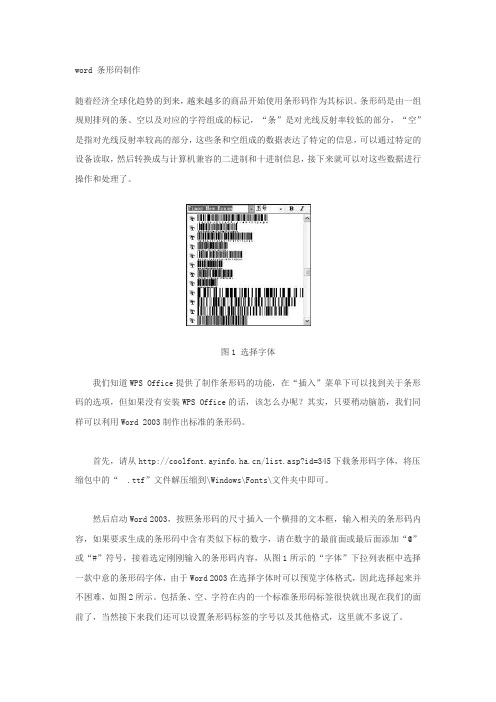
word 条形码制作随着经济全球化趋势的到来,越来越多的商品开始使用条形码作为其标识。
条形码是由一组规则排列的条、空以及对应的字符组成的标记,“条”是对光线反射率较低的部分,“空”是指对光线反射率较高的部分,这些条和空组成的数据表达了特定的信息,可以通过特定的设备读取,然后转换成与计算机兼容的二进制和十进制信息,接下来就可以对这些数据进行操作和处理了。
图1 选择字体我们知道WPS Office提供了制作条形码的功能,在“插入”菜单下可以找到关于条形码的选项,但如果没有安装WPS Office的话,该怎么办呢?其实,只要稍动脑筋,我们同样可以利用Word 2003制作出标准的条形码。
首先,请从/list.asp?id=345下载条形码字体,将压缩包中的“.ttf”文件解压缩到\Windows\Fonts\文件夹中即可。
然后启动Word 2003,按照条形码的尺寸插入一个横排的文本框,输入相关的条形码内容,如果要求生成的条形码中含有类似下标的数字,请在数字的最前面或最后面添加“@”或“#”符号,接着选定刚刚输入的条形码内容,从图1所示的“字体”下拉列表框中选择一款中意的条形码字体,由于Word 2003在选择字体时可以预览字体格式,因此选择起来并不困难,如图2所示。
包括条、空、字符在内的一个标准条形码标签很快就出现在我们的面前了,当然接下来我们还可以设置条形码标签的字号以及其他格式,这里就不多说了。
图2 条形码预览如果需要批量制作同类字体的条形码,建议保存为模板,以后就不需要再从字体列表框中苦苦搜索某一款条形码字体了。
Word2003中没有提供现成的条形码制作工作,但用户可以通过插入“Microsoft Barcode 控件 9.0”的对象插入条形码。
1.插入“Microsoft Barcode 控件 9.0”对象点击菜单栏的“视图”——“工具栏”——“控件工具箱”(或单击工具栏的空白处,选择“控件工具箱”),调出“控件工具箱”工具栏,把鼠标定位在要插入条形码的位置,点击“控件工具箱”上的“其他控件”按钮(最后一个),选择“Microsoft Barcode 控件9.0”,这时文档中光标所定位的位置将出现条形码。
ps制作条形码的两种简单方法介绍
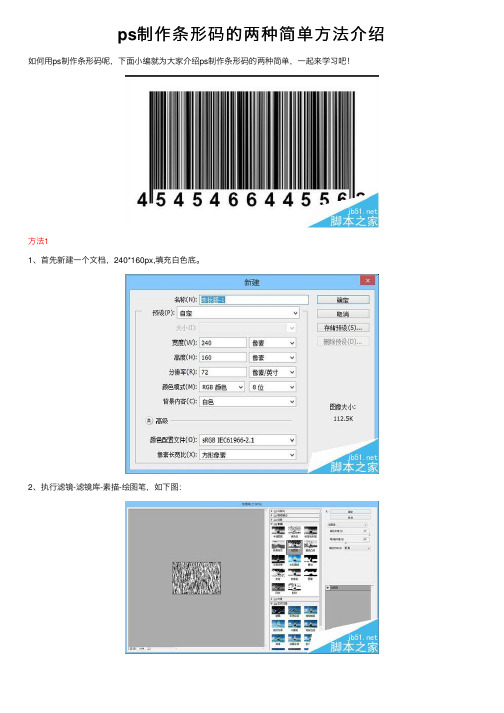
ps制作条形码的两种简单⽅法介绍如何⽤ps制作条形码呢,下⾯⼩编就为⼤家介绍ps制作条形码的两种简单,⼀起来学习吧!
⽅法1
1、⾸先新建⼀个⽂档,240*160px,填充⽩⾊底。
2、执⾏滤镜-滤镜库-素描-绘图笔,如下图:
3、执⾏图像-图像⼤⼩,取消⾼度跟宽度链接,⾼度改为1px。
4、图像如果⿊⽩不够分明,可以⽤调整对⽐度,把对⽐度调到最⼤。
5、执⾏编辑-定义图案,将其⾃定义为图案。
6、执⾏编辑-填充,选择刚才⾃定义的图案。
7、填充后效果如下图:
8、复制⼀层,图层混合模式改为正⽚叠底。
9、然后在下⾯输⼊⽂字,作条形码的效果。
⽅法2
1、第2个⽅法,新建⼀个⽩⾊底⽂档。
2、执⾏滤镜-杂⾊-添加杂⾊,选择平均分布,勾选单⾊。
3、执⾏滤镜-模糊-动感模糊,参数设置如下图所⽰:
4、复制⼀层,图层混合模式改为强光。
5、添加⾊阶调整图层,增加⿊⽩对⽐度。
6、添加矩形选区,添加图层蒙版,做如下效果。
7、在下⾯输⼊⽂字,完成。
以上就是ps制作条形码的两种简单⽅法介绍,⼤家学会了吗?⽅法很多,⼤家可以灵活使⽤PS的⼀些基本功能!。
条形码怎么制作
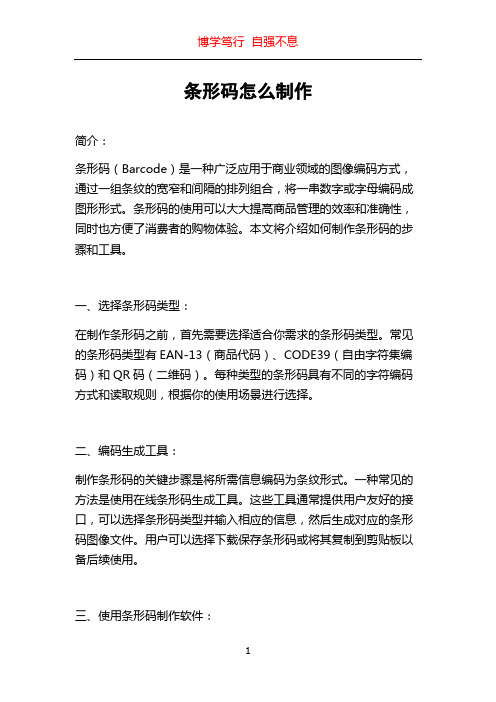
条形码怎么制作简介:条形码(Barcode)是一种广泛应用于商业领域的图像编码方式,通过一组条纹的宽窄和间隔的排列组合,将一串数字或字母编码成图形形式。
条形码的使用可以大大提高商品管理的效率和准确性,同时也方便了消费者的购物体验。
本文将介绍如何制作条形码的步骤和工具。
一、选择条形码类型:在制作条形码之前,首先需要选择适合你需求的条形码类型。
常见的条形码类型有EAN-13(商品代码)、CODE39(自由字符集编码)和QR码(二维码)。
每种类型的条形码具有不同的字符编码方式和读取规则,根据你的使用场景进行选择。
二、编码生成工具:制作条形码的关键步骤是将所需信息编码为条纹形式。
一种常见的方法是使用在线条形码生成工具。
这些工具通常提供用户友好的接口,可以选择条形码类型并输入相应的信息,然后生成对应的条形码图像文件。
用户可以选择下载保存条形码或将其复制到剪贴板以备后续使用。
三、使用条形码制作软件:除了在线条形码生成工具外,还有一些专门的条形码制作软件可以使用。
这些软件通常提供更多的功能和定制选项,如可以调整条纹的宽度、间隔和颜色,以及添加文字、图像等其他元素。
一些常用的条形码制作软件有ZebraDesigner、Labeljoy和Barcode Studio等。
用户可以根据自己的需求选择适合的软件进行条形码制作。
四、条形码打印:制作好条形码后,下一步就是打印条形码。
使用普通打印机可以打印一维条形码,但如果要打印高密度的二维条码,可能需要特殊的条码打印机。
在打印时,需要注意选择合适的打印纸张和打印质量,以保证条形码的清晰度和可读性。
五、条形码应用:制作好的条形码可以应用于各种场景中。
在商业领域,条形码可以用于商品的管理和追踪,可以通过扫描条形码快速识别商品信息并进行库存管理。
在零售业,条形码可以用于商品的交易和结账,方便客户购物和支付。
此外,条形码还可以应用于物流领域,用于识别和跟踪货物。
随着移动设备的普及,扫描条形码的应用也越来越多,例如扫码支付和二维码门票等。
条形码的制作方法
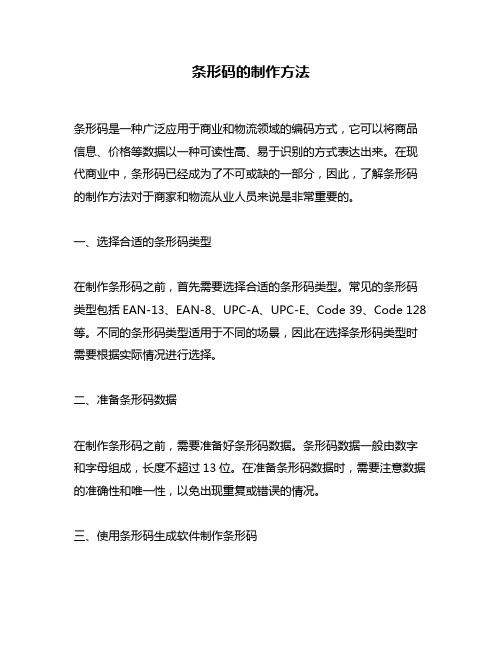
条形码的制作方法条形码是一种广泛应用于商业和物流领域的编码方式,它可以将商品信息、价格等数据以一种可读性高、易于识别的方式表达出来。
在现代商业中,条形码已经成为了不可或缺的一部分,因此,了解条形码的制作方法对于商家和物流从业人员来说是非常重要的。
一、选择合适的条形码类型在制作条形码之前,首先需要选择合适的条形码类型。
常见的条形码类型包括EAN-13、EAN-8、UPC-A、UPC-E、Code 39、Code 128等。
不同的条形码类型适用于不同的场景,因此在选择条形码类型时需要根据实际情况进行选择。
二、准备条形码数据在制作条形码之前,需要准备好条形码数据。
条形码数据一般由数字和字母组成,长度不超过13位。
在准备条形码数据时,需要注意数据的准确性和唯一性,以免出现重复或错误的情况。
三、使用条形码生成软件制作条形码制作条形码的最简单方法是使用条形码生成软件。
目前市面上有很多条形码生成软件可供选择,如ZebraDesigner、Barcode Studio、Labeljoy等。
这些软件可以根据用户输入的条形码数据自动生成相应的条形码图形,并支持对条形码进行格式、大小、颜色等方面的调整。
四、使用条形码打印机打印条形码在制作好条形码后,需要使用条形码打印机将条形码打印出来。
条形码打印机是一种专门用于打印条形码的打印机,它可以将条形码图形打印在标签纸或热敏纸上。
在使用条形码打印机打印条形码时,需要注意打印质量和打印位置的准确性,以确保条形码的可读性和可识别性。
五、使用条形码扫描器进行扫描在制作好条形码并打印出来后,需要使用条形码扫描器进行扫描。
条形码扫描器是一种专门用于扫描条形码的设备,它可以将条形码图形转换为数字或字符,并将其传输到计算机或其他设备中。
在使用条形码扫描器进行扫描时,需要注意扫描距离、扫描角度和扫描速度等因素,以确保扫描的准确性和稳定性。
综上所述,制作条形码的方法包括选择合适的条形码类型、准备条形码数据、使用条形码生成软件制作条形码、使用条形码打印机打印条形码和使用条形码扫描器进行扫描。
条形码

条形码求助编辑百科名片条形码条形码(barcode)是将宽度不等的多个黑条和空白,按照一定的编码规则排列,用以表达一组信息的图形标识符。
常见的条形码是由反射率相差很大的黑条(简称条)和白条(简称空)排成的平行线图案。
条形码可以标出物品的生产国、制造厂家、商品名称、生产日期、图书分类号、邮件起止地点、类别、日期等许多信息,因而在商品流通、图书管理、邮政管理、银行系统等许多领域都得到广泛的应用。
目录用途简略发展历史运作原理识别原理扫描原理优点介绍编码规则码制区别UPCCode 3 of 9Code 128InterleavedCodabarPDF417复合条码维码区别一维条形码二维条形码制作要求制作方法编码方案宽度调节法色度调节法商品条码解析(举例)数字含义各地码表二维条码商品条码展开用途简略发展历史运作原理识别原理扫描原理优点介绍编码规则码制区别UPCCode 3 of 9Code 128InterleavedCodabarPDF417复合条码维码区别一维条形码二维条形码制作要求制作方法编码方案宽度调节法色度调节法商品条码解析(举例)数字含义各地码表二维条码商品条码展开编辑本段用途简略条形码(barcode)国际上,包括中国,现在统称为条码(barcode)。
通用商品条形码一般由前缀部分、制造厂商代码、商品代码和校验码组成。
商品条形码中的前缀码是用来标识国家或地区的代码,赋码权在国际物品编码协会,如00-09代表美国、加拿大。
45-49代表日本。
690-695代表中国大陆,471代表中国台湾地区,489代表香港特区。
制造厂商代码的赋权在各个国家或地区的物品编码组织,中国由国家物品编码中心赋予制造厂商代码。
商品代码是用来标识商品的代码,赋码权由产品生产企业自己行使,生产企业按照规定条件自己决定在自己的何种商品上使用哪些阿拉伯数字为商品条形码。
商品条形码最后用1位校验码来校验商品条形码中左起第1-12数字代码的正确性。
怎么制作条形码
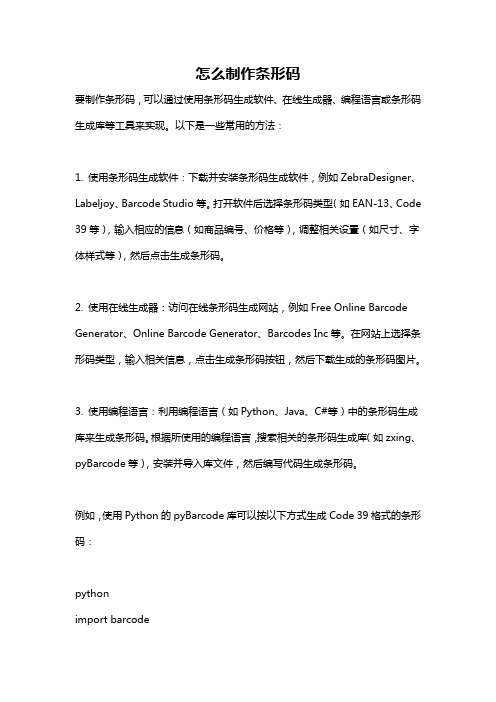
怎么制作条形码要制作条形码,可以通过使用条形码生成软件、在线生成器、编程语言或条形码生成库等工具来实现。
以下是一些常用的方法:1. 使用条形码生成软件:下载并安装条形码生成软件,例如ZebraDesigner、Labeljoy、Barcode Studio等。
打开软件后选择条形码类型(如EAN-13、Code 39等),输入相应的信息(如商品编号、价格等),调整相关设置(如尺寸、字体样式等),然后点击生成条形码。
2. 使用在线生成器:访问在线条形码生成网站,例如Free Online Barcode Generator、Online Barcode Generator、Barcodes Inc等。
在网站上选择条形码类型,输入相关信息,点击生成条形码按钮,然后下载生成的条形码图片。
3. 使用编程语言:利用编程语言(如Python、Java、C#等)中的条形码生成库来生成条形码。
根据所使用的编程语言,搜索相关的条形码生成库(如zxing、pyBarcode等),安装并导入库文件,然后编写代码生成条形码。
例如,使用Python的pyBarcode库可以按以下方式生成Code 39格式的条形码:pythonimport barcodefrom barcode.writer import ImageWriter# 创建Code 39格式的条形码code = barcode.get_barcode_class('code39')barcode_img = code('1234567890', writer=ImageWriter())# 保存条形码图片barcode_img.save('barcode_image')以上是几种常用的制作条形码的方法,具体选择哪一种方式,可以根据自身需求和实际情况进行选择。
条形码的种类及其常见类型

通过给医疗设备贴上条形码,可以高效地管理设 备信息,包括设备名称、功能、使用状态等。
条形码在制造行业的应用
生产管理
通过给生产线和零部件贴上条形码,可以高效地管理生产信息,包括生产计划、生产进度 、质量控制等。
库存管理
通过给仓库和零部件贴上条形码,可以高效地管理库存信息,包括零部件名称、数量、存 放位置等。
条形码的打印方式
热敏打印
01
利用热敏打印机,通过加热将条形码打印在纸张上,适用于小
批量、短期的条形码打印。
喷墨打印
02
使用喷墨打印机将条形码打印在纸张或其他介质上,适用于中
等批量、中期的条形码打印。
激光打印
03
利用激光打印机将条形码打印在纸张或其他介质上,适用于大
批量、长期的条形码打印。
条形码打印的质量要求
条形码的历史与发展
1
条形码的起源可以追溯到19世纪,但直到20世 纪70年代才得到广泛应用。
2
1970年代,美国超市开始使用条形码,提高了 商品流通的效率和准确性。
3
条形码技术迅速发展,从一维码发展到二维码 ,应用领域也不断扩大,包括零售、物流、医 疗、支付、公共服务等。
条形码的应用范围
零售业
标识商品,方便结算和库存管理。
Data Matrix码
MaxiCode码
由美国斑马公司于1987年研发成功,具有 高密度、小尺寸、可表示多种数据类型等特 点。
由美国UPC协会于1987年研发成功,具有 高可靠性、可表示大量数据等特点。
03
条形码的常见类型
EAN码
总结词
EAN码是国际通用的商品条形码,由13位数字组成,编码规则简单、易于操作。
表格条形码制作方法
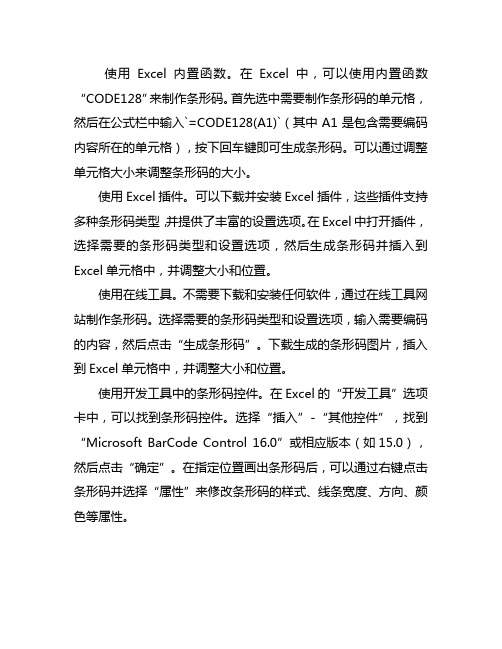
使用Excel内置函数。
在Excel中,可以使用内置函数“CODE128”来制作条形码。
首先选中需要制作条形码的单元格,然后在公式栏中输入`=CODE128(A1)`(其中A1是包含需要编码内容所在的单元格),按下回车键即可生成条形码。
可以通过调整单元格大小来调整条形码的大小。
使用Excel插件。
可以下载并安装Excel插件,这些插件支持多种条形码类型,并提供了丰富的设置选项。
在Excel中打开插件,选择需要的条形码类型和设置选项,然后生成条形码并插入到Excel单元格中,并调整大小和位置。
使用在线工具。
不需要下载和安装任何软件,通过在线工具网站制作条形码。
选择需要的条形码类型和设置选项,输入需要编码的内容,然后点击“生成条形码”。
下载生成的条形码图片,插入到Excel单元格中,并调整大小和位置。
使用开发工具中的条形码控件。
在Excel的“开发工具”选项卡中,可以找到条形码控件。
选择“插入”-“其他控件”,找到“Microsoft BarCode Control 16.0”或相应版本(如15.0),然后点击“确定”。
在指定位置画出条形码后,可以通过右键点击条形码并选择“属性”来修改条形码的样式、线条宽度、方向、颜色等属性。
- 1、下载文档前请自行甄别文档内容的完整性,平台不提供额外的编辑、内容补充、找答案等附加服务。
- 2、"仅部分预览"的文档,不可在线预览部分如存在完整性等问题,可反馈申请退款(可完整预览的文档不适用该条件!)。
- 3、如文档侵犯您的权益,请联系客服反馈,我们会尽快为您处理(人工客服工作时间:9:00-18:30)。
条形码的制作方法
条形码是一种用来标识商品、物流信息的图像代码。
它由一系列黑白
线条组成,每个条条都代表一个数字或字符。
常见的条形码类型有EAN-13、Code 39、Code 128等。
要制作一个条形码,首先需要确定条码的类型和要编码的信息。
然后,可以按照以下步骤进行制作:
2.打开所选择的条形码生成软件或在线生成工具。
3. 选择条形码类型。
根据需要,选择对应的条形码类型,例如EAN-13、Code 39等。
4.输入要编码的信息。
根据所选条形码类型的要求,输入要编码的信息。
例如,如果是EAN-13类型的条形码,需要输入13位数字。
5.自定义条形码样式(可选)。
一些条形码生成软件或在线工具提供
了自定义选项,可以选择条形码的颜色、尺寸、字体等。
6.生成条形码。
点击软件界面上的“生成”按钮,即可生成条形码。
7.导出条形码。
生成的条形码可以导出为图片文件,一般支持常见的
图片格式,例如PNG、JPEG等。
选择合适的导出格式,保存条形码图片。
使用条形码打印机制作条形码的步骤如下:
1.连接条形码打印机。
将条形码打印机连接到计算机或其他设备。
2.安装打印机驱动程序。
将条形码打印机的驱动程序安装到计算机上。
这会允许计算机与打印机进行通信。
3. 打开打印软件。
使用专门的条形码打印软件,例如Zebra Designer或Bartender等。
4.选择条形码类型。
在打印软件中选择所需的条形码类型。
5.输入要编码的信息。
根据条形码类型的要求,在软件界面上输入要编码的信息。
6.自定义条形码样式(可选)。
一些打印软件提供了自定义选项,可以调整条形码的颜色、尺寸、字体等。
7.预览并打印。
在软件中预览条形码的样式和布局,然后选择打印选项,输出条形码到打印机上。
无论使用条形码生成软件还是条形码打印机,制作条形码都需要遵循相关的规范和要求。
例如,条形码的尺寸、清晰度、颜色等都需要符合一定的标准,以确保条形码的可读性和可靠性。
